如何从Outlook的邮件文件夹中删除所有重复的邮件?
有时,由于重复下载邮件、复制、从PST/CSV文件导入或其他原因,Outlook中会出现重复的邮件。本文将介绍两种解决方案,以删除Outlook邮件文件夹中的所有重复邮件。
通过排序从邮件文件夹中删除所有重复邮件
此方法将指导您首先按主题、接收时间、发件人和附件对邮件文件夹中的所有邮件进行排序,然后手动挑选出重复的邮件,最后删除它们。请按照以下步骤操作:
1. 在邮件视图中,单击打开需要删除重复邮件的邮件文件夹。
2。单击 视图 > 阅读窗格 > 关闭 以关闭阅读窗格。见截图:

3。单击 视图 > 视图设置 以打开高级视图设置对话框。

4。现在在高级视图设置对话框中,请单击 排序 按钮。

5。然后出现排序对话框。请选择 主题 从 按...排序 下拉列表中选择 接收时间, 发件人,以及 附件 从下面的 然后再按 下拉列表中依次选择,并单击 确定 按钮。见截图:

6. 单击高级视图设置对话框中的确定 按钮以保存排序设置。现在返回到打开的邮件文件夹,所有邮件都已按主题、接收时间、发件人和附件依次排序。
7。继续单击 发件人 列标题以按发件人对所有邮件进行分组。见截图:

8。按住 Ctrl 键,手动逐一选择重复的邮件;然后按下 删除 键将其移除。见截图:

到目前为止,已经删除了所选邮件文件夹中的所有重复邮件。
使用Kutools for Outlook从一个或多个邮件文件夹中删除所有重复邮件
借助 Kutools for Outlook的快速扫描和删除重复邮件功能,您可以高效地一次性清理一个或多个文件夹中的重复邮件。以下是逐步指南,帮助您完成操作。
步骤1. 安装Kutools for Outlook后,打开Outlook并点击功能区中的Kutools Plus选项卡,然后点击重复邮件 > 快速扫描和删除重复邮件。
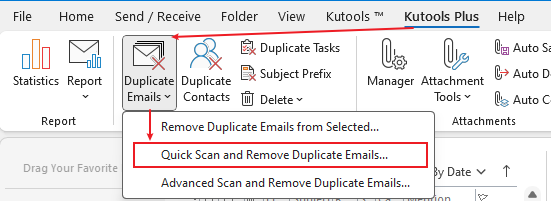
步骤2. 在重复邮件对话框中,勾选要删除重复邮件的文件夹。点击确定。
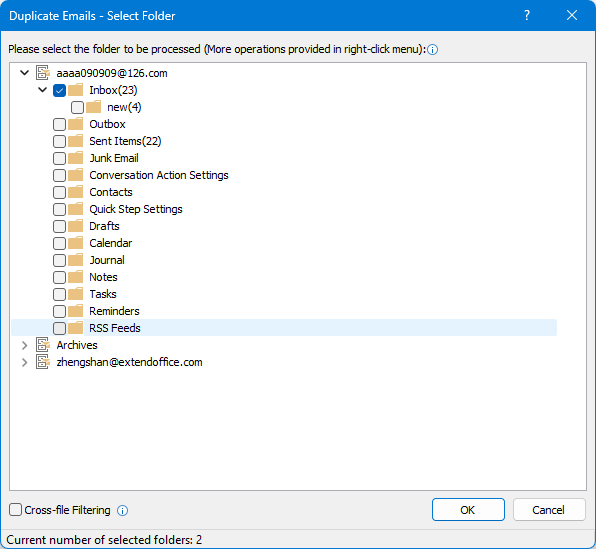
所有具有匹配主题、附件和正文的重复邮件都会显示在对话框中。
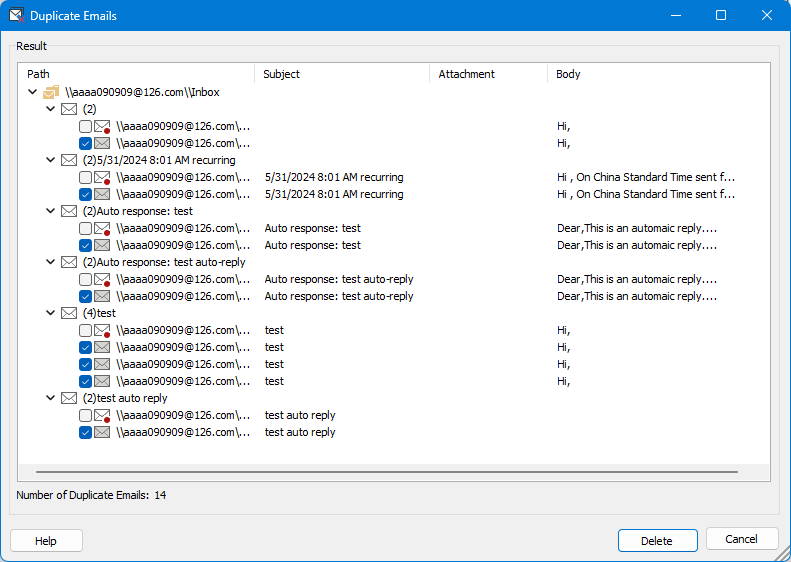
步骤3. 点击删除按钮以删除所有重复邮件。将出现一个确认对话框,显示删除项目的数量。点击确定关闭对话框。
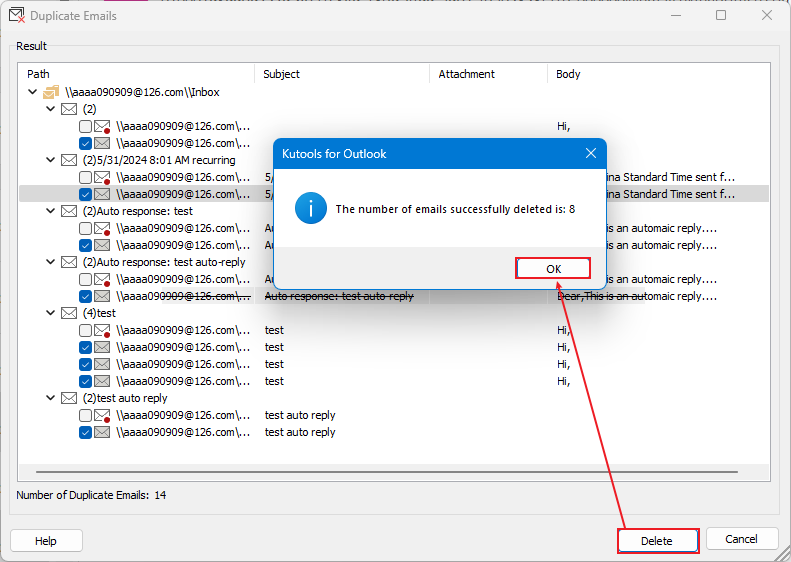
现在,所选文件夹中的重复邮件已被删除。
注意事项
此功能根据匹配的主题、附件和正文来识别重复邮件。如果您想自定义识别重复项的标准,可以使用高级扫描和删除重复邮件功能,该功能允许您设置自己的标准。
从多个选定邮件中删除所有重复邮件
事实上,即使您已经按主题、接收时间、发件人和附件对邮件进行了排序,手动挑出所有重复邮件可能仍然不容易。本文将介绍Kutools for Outlook的重复邮件 功能,只需几次点击即可快速删除所有重复邮件。
1. 打开邮件文件夹,按住Ctrl或Shift键选择多封邮件,然后点击Kutools > 重复邮件 > 从选定邮件中删除重复邮件。
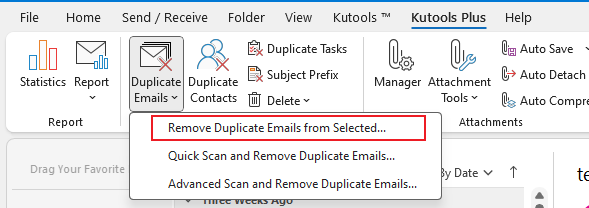
2. 现在,所选邮件中的所有重复项都已列出并用删除线标记。请点击删除 按钮。
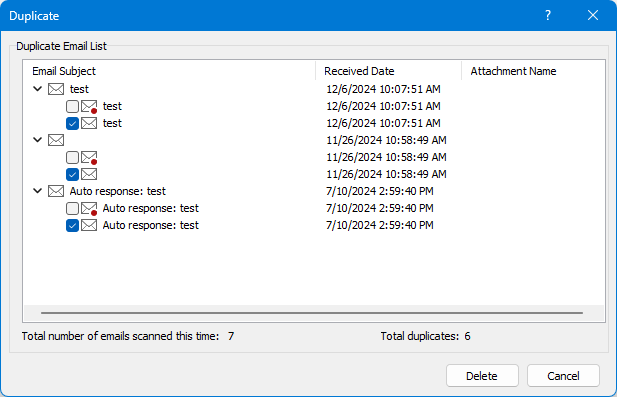
3. 现在弹出一个对话框,告诉您删除了多少封重复邮件。请点击是按钮关闭它。然后点击 关闭按钮以关闭重复邮件对话框。
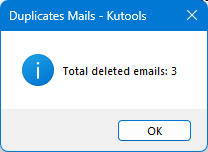
演示:从多个选定邮件中删除所有重复邮件
相关文章:
最佳 Office 办公效率工具
最新消息:Kutools for Outlook 推出免费版!
体验全新 Kutools for Outlook,超过100 种强大功能!立即点击下载!
🤖 Kutools AI :采用先进的 AI 技术,轻松处理邮件,包括答复、总结、优化、扩展、翻译和撰写邮件。
📧 邮箱自动化:自动答复(支持 POP 和 IMAP) /计划发送邮件 /发送邮件时按规则自动抄送密送 / 自动转发(高级规则) / 自动添加问候语 / 自动将多收件人的邮件分割为单独邮件 ...
📨 邮件管理:撤回邮件 / 按主题及其他条件阻止欺诈邮件 / 删除重复邮件 / 高级搜索 / 整合文件夹 ...
📁 附件增强:批量保存 / 批量拆离 / 批量压缩 / 自动保存 / 自动拆离 / 自动压缩 ...
🌟 界面魔法:😊更多美观酷炫的表情 /重要邮件到达时提醒 / 最小化 Outlook 而非关闭 ...
👍 一键高效操作:带附件全部答复 / 防钓鱼邮件 / 🕘显示发件人时区 ...
👩🏼🤝👩🏻 联系人与日历:批量添加选中邮件中的联系人 / 分割联系人组为单独的组 / 移除生日提醒 ...
可根据您偏好选择 Kutools 使用语言——支持英语、西班牙语、德语、法语、中文及40 多种其他语言!
只需点击一下即可立即激活 Kutools for Outlook。无需等待,立即下载,提升工作效率!


🚀 一键下载——获取所有 Office 插件
强烈推荐:Kutools for Office(五合一)
一键下载五个安装包:Kutools for Excel、Outlook、Word、PowerPoint以及 Office Tab Pro。 立即点击下载!
- ✅ 一键便利操作:一次下载全部五个安装包。
- 🚀 随时满足 Office任务需求:需要哪个插件随时安装即可。
- 🧰 包含:Kutools for Excel / Kutools for Outlook / Kutools for Word / Office Tab Pro / Kutools for PowerPoint